AI怎样制作天然护肤品海报
发布时间:暂无
1、打开AI软件,新建2300*750的画布,选择【矩形工具】,绘制一个和画布大小一样的矩形框。选择【渐变工具】,给这个矩形框一个径向渐变。
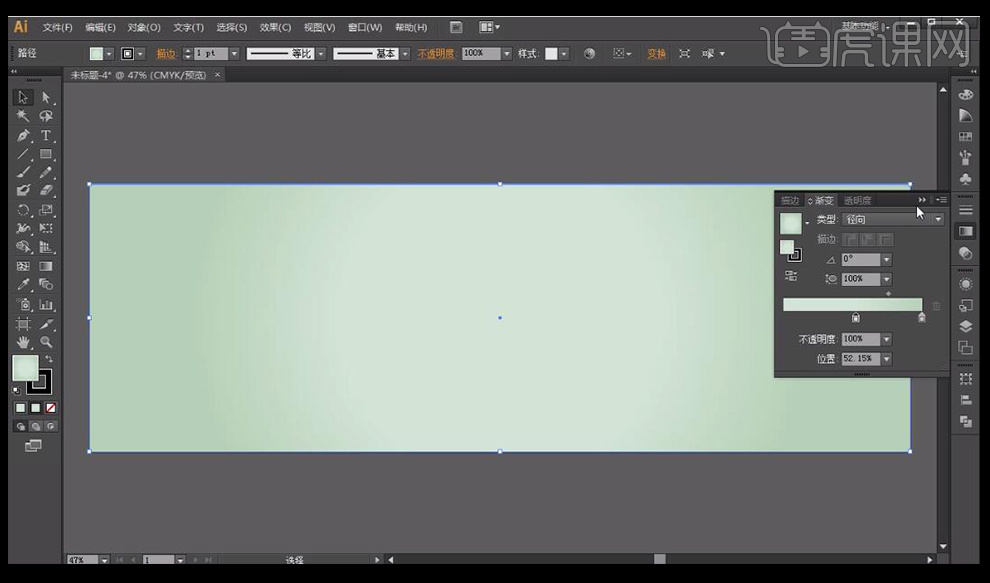
2、按【ctrl+2】将图层锁定,选择【矩形工具】填充线性渐变,然后用【椭圆工具】绘制椭圆,制作出一个圆柱体。
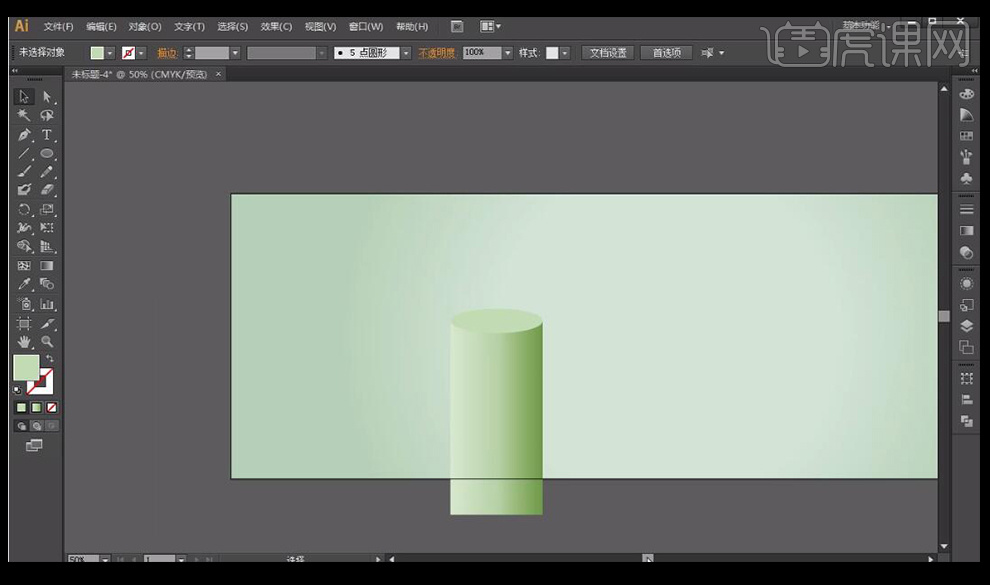
3、按【ctrl+G】群组这两个图形,按【alt】键复制两层放在合适位置。
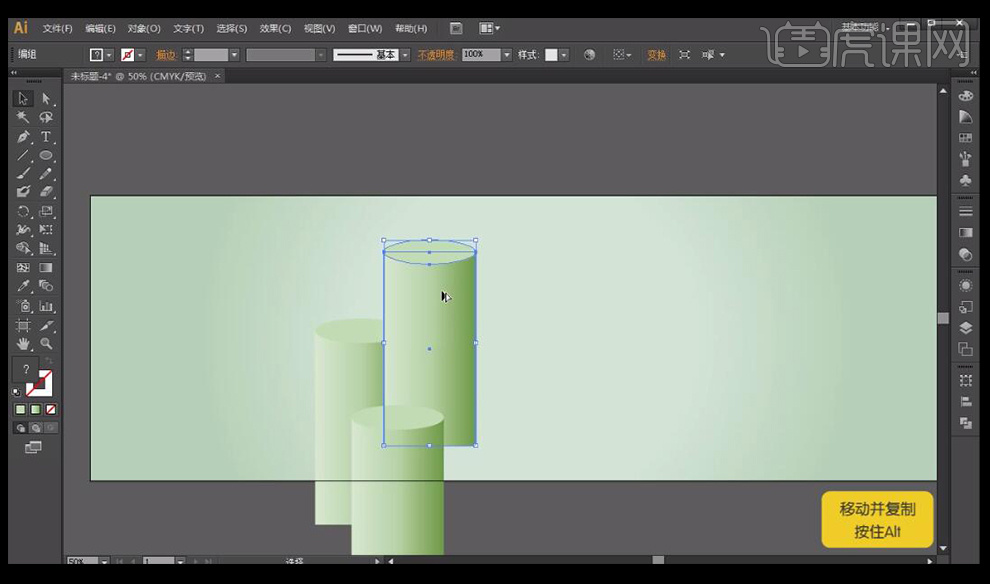
4、用【矩形工具】绘制一个正方形,然后右键【变换】【倾斜】设置好角度,点击确定。
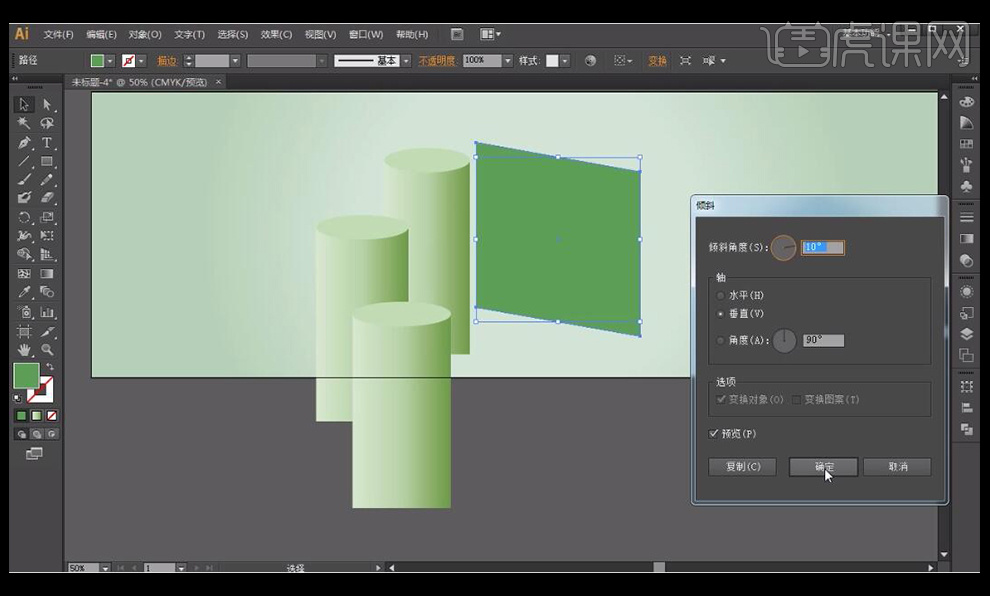
5、再次右击选择【变换】【对称】,选择垂直,点击【复制】得到一个对称的图形。
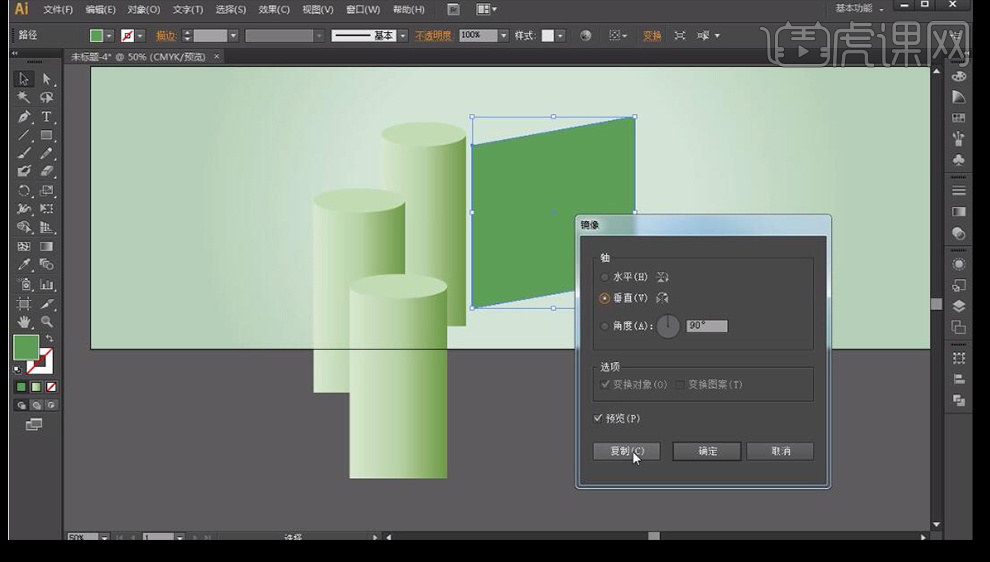
6、继续选择【矩形工具】绘制矩形,用【添加锚点工具】在刚绘制的矩形上添加一个锚点,用直接选择工具进行调整,做出立方体的顶部。
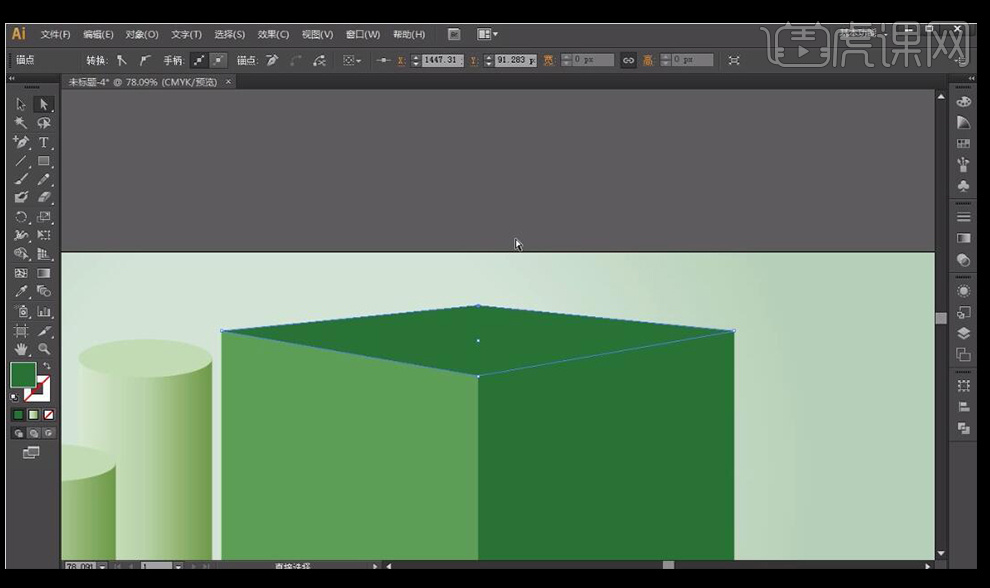
7、调整立方体的大小和位置,和圆柱体放在一起,调整位置和大小,使其看起来更加和谐。
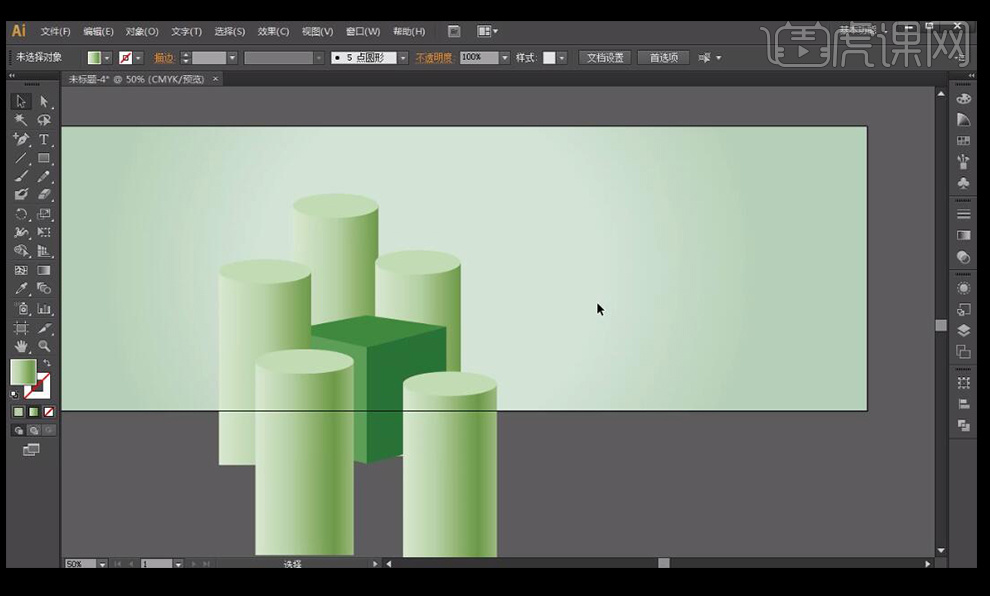
8、拖入素材放到文件中,按【alt+shift】等比例缩放产品,放到圆柱体展示台和立方体展示台上方。
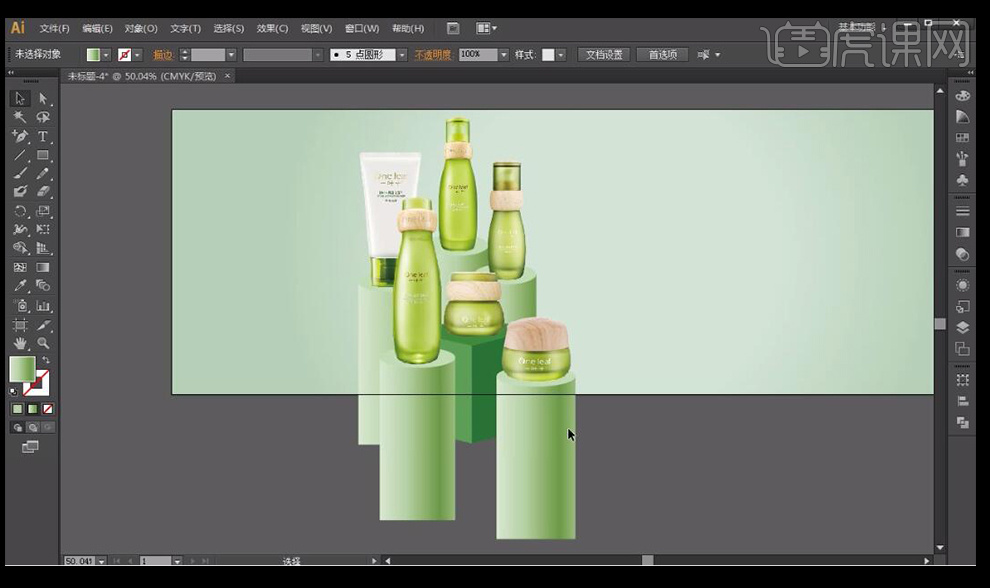
9、继续拖入素材,将素材放在合适的位置,素材调整的时候的快捷键【ctrl+shift+【】】置于底层,【ctrl+】】上移一层。这两个快捷键多次使用。
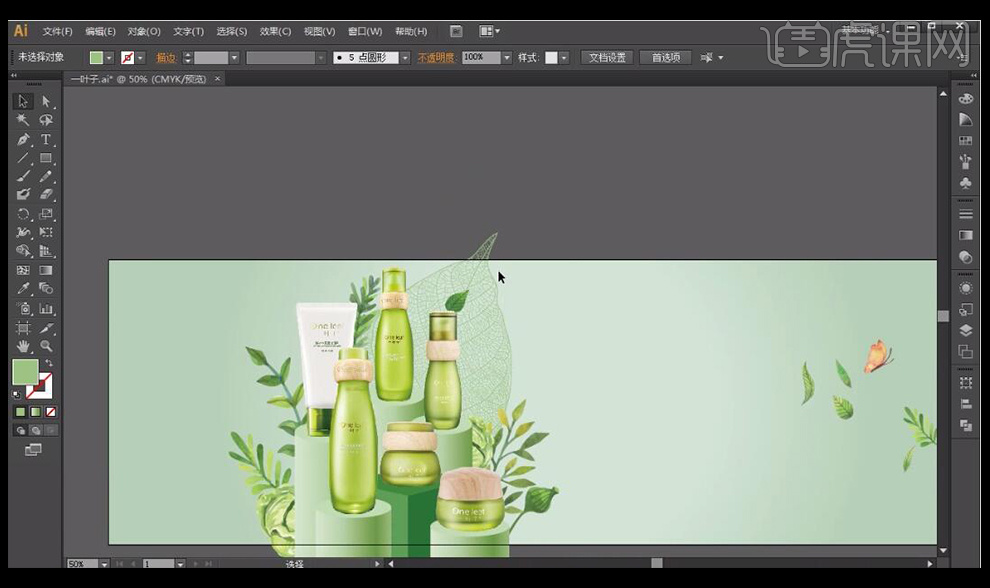
10、使用【椭圆工具】绘制椭圆形,颜色填充为深绿色,点击【效果】【模糊】【高斯模糊】调整其参数,制作阴影。
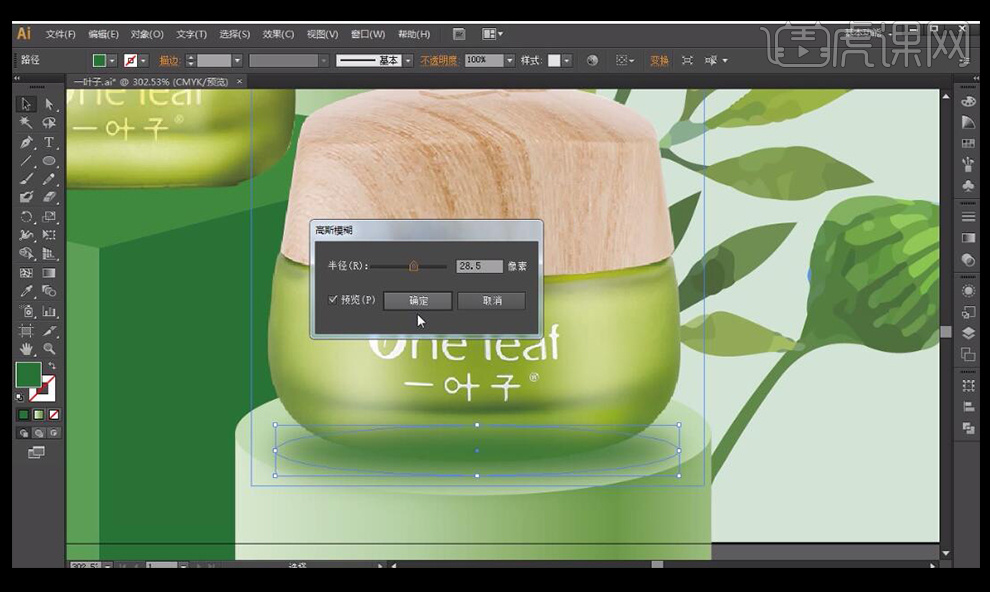
11、用同样的方法给每个产品都做上阴影,调整到合适位置。
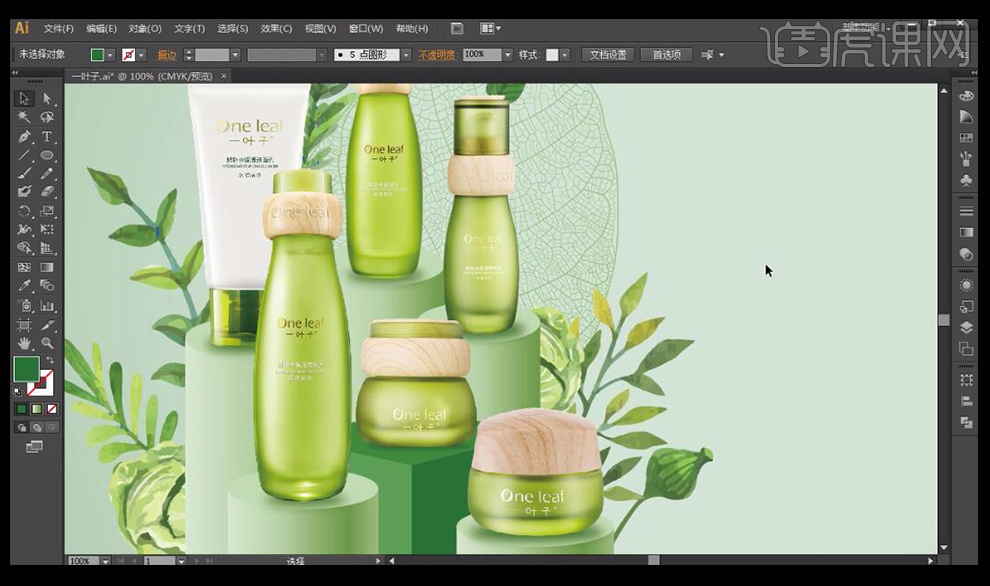
12、选择【椭圆工具】,绘制一个正圆,然后结合【钢笔工具】和【渐变工具】绘制一个小标签。
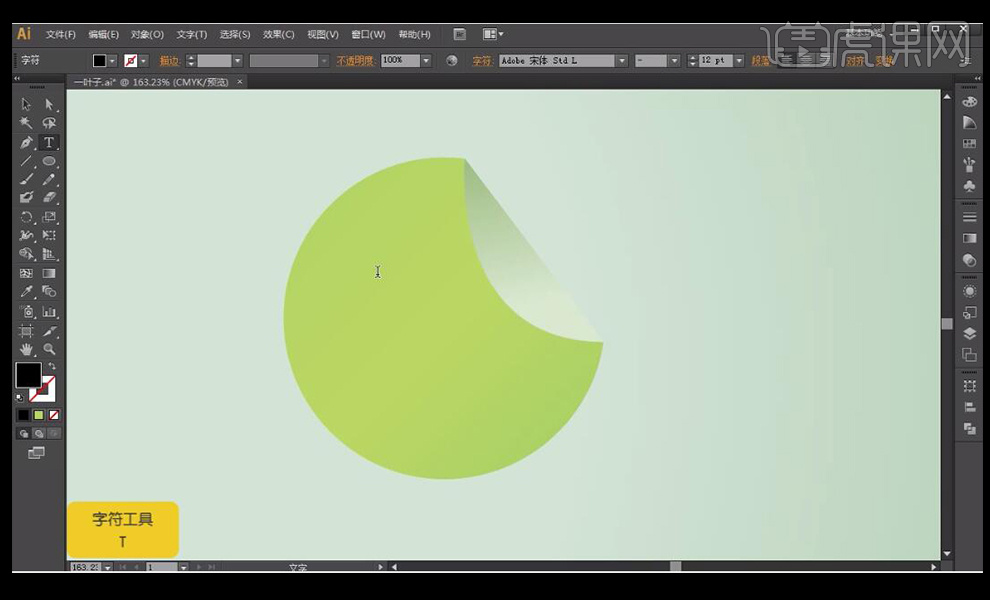
13、利用【文字工具】写上文案新品上市,字体选择【方正准圆】,按【ctrl+【】置于下面一层。
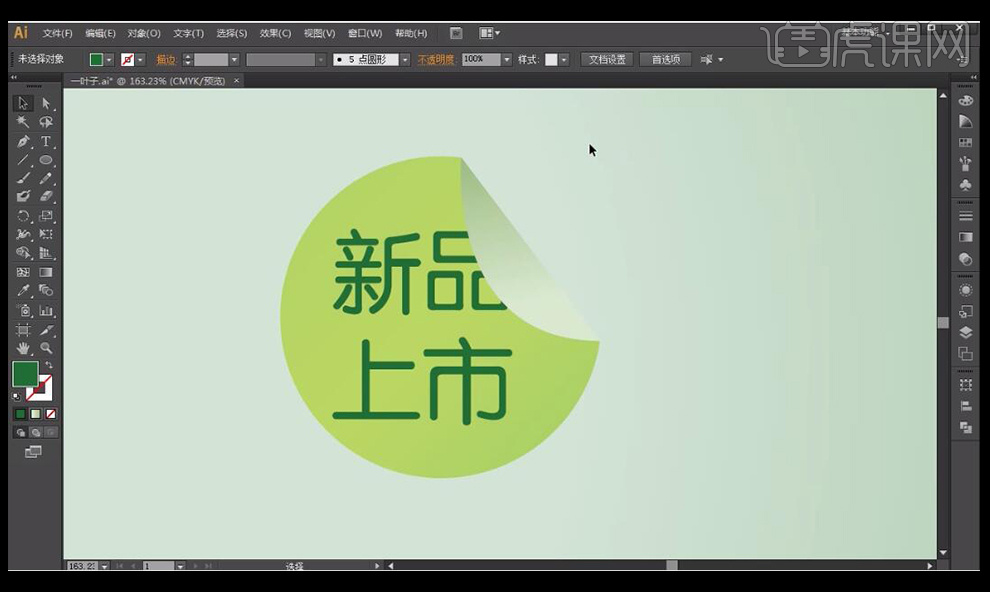
14、选择折页部分,【ctrl+c】【ctrl+B】原位粘贴,颜色填充为深绿色,调动其位置,并结合【直接选择工具】做折页的阴影效果。
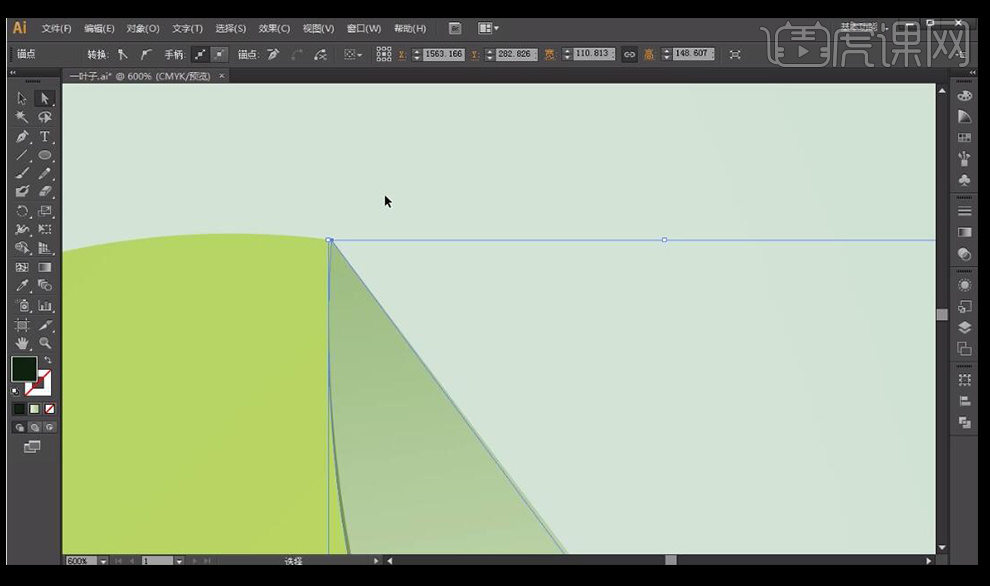
15、拖入丝带素材放在画面中,丰富其画面。
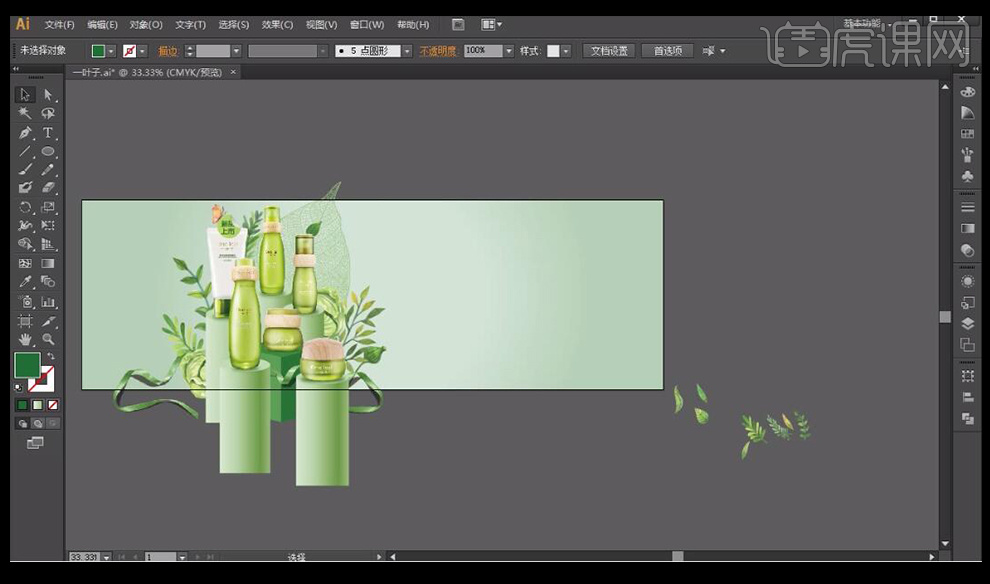
16、拖入素材,选中红型框,去除填充色,加粗描边,选择一个毛笔类型的描边。
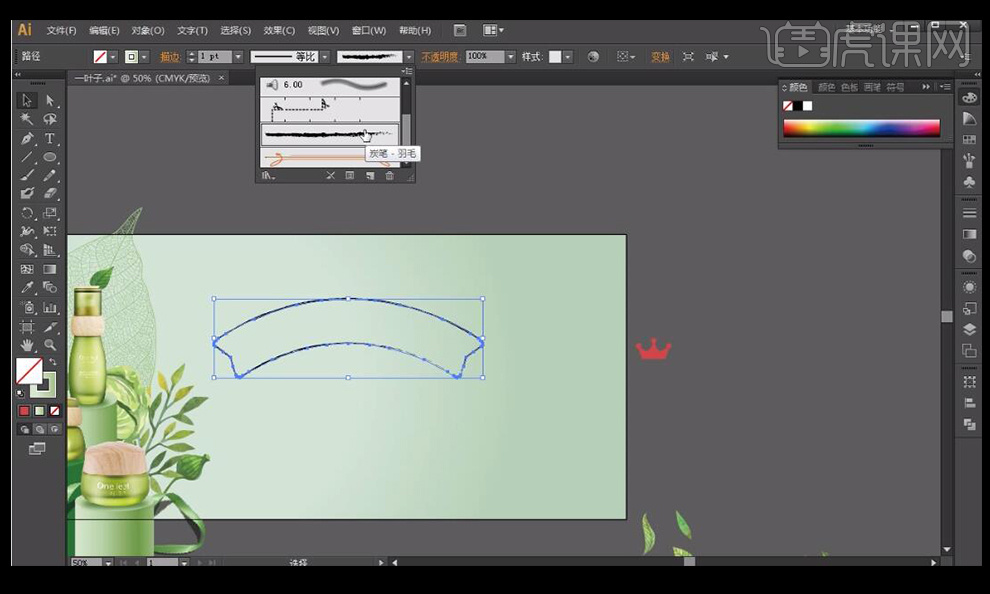
17、将描边颜色填充为绿色,调整皇冠位置,用【钢笔工具】绘制曲线,用【文字工具】输入文案。
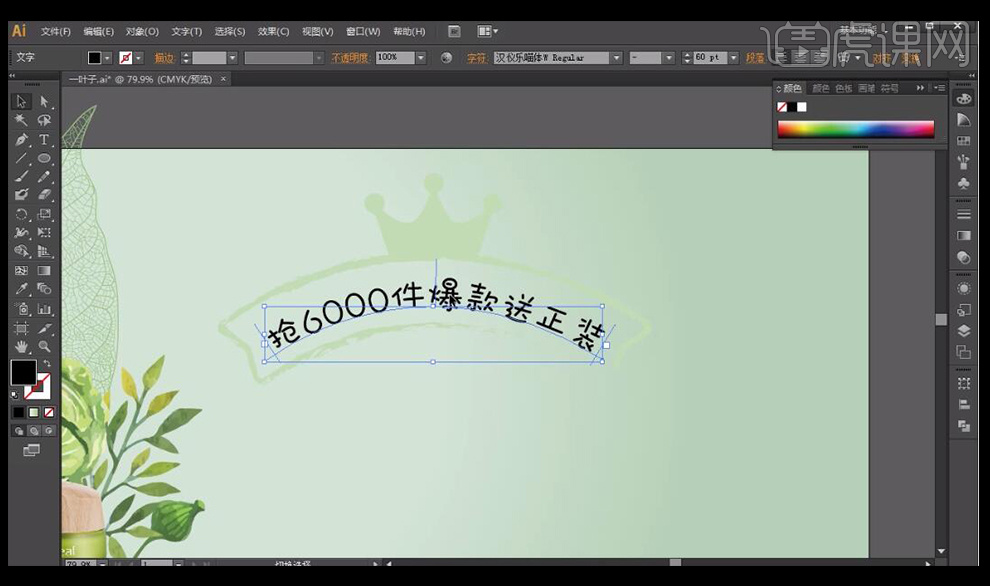
18、按【ctrl+shift+o】将文字转曲,用【渐变工具】给文字进行渐变调色。
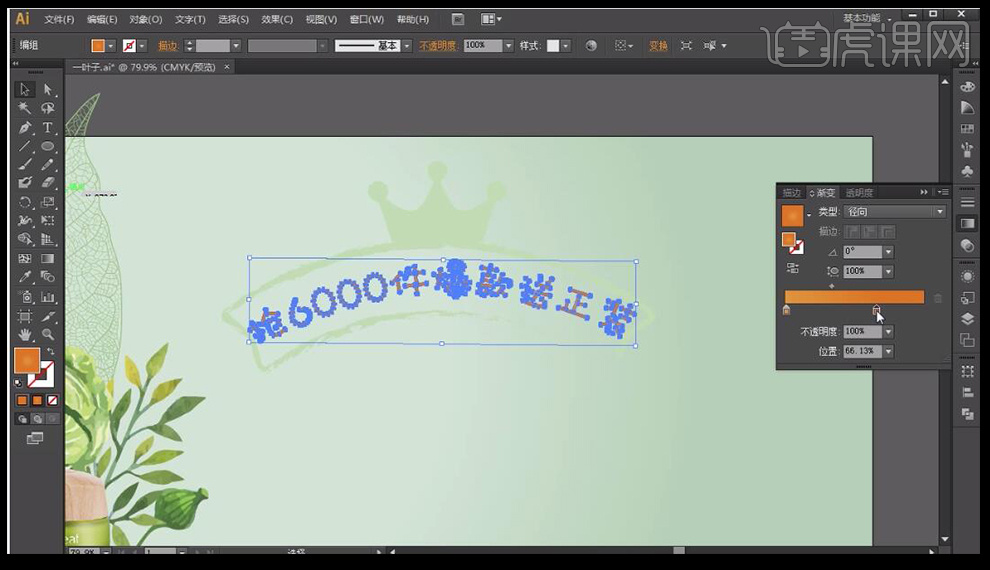
19、选中文字【ctrl+c】复制,【ctrl+B】原位粘贴,放在文字下方,制作出立体的感觉。
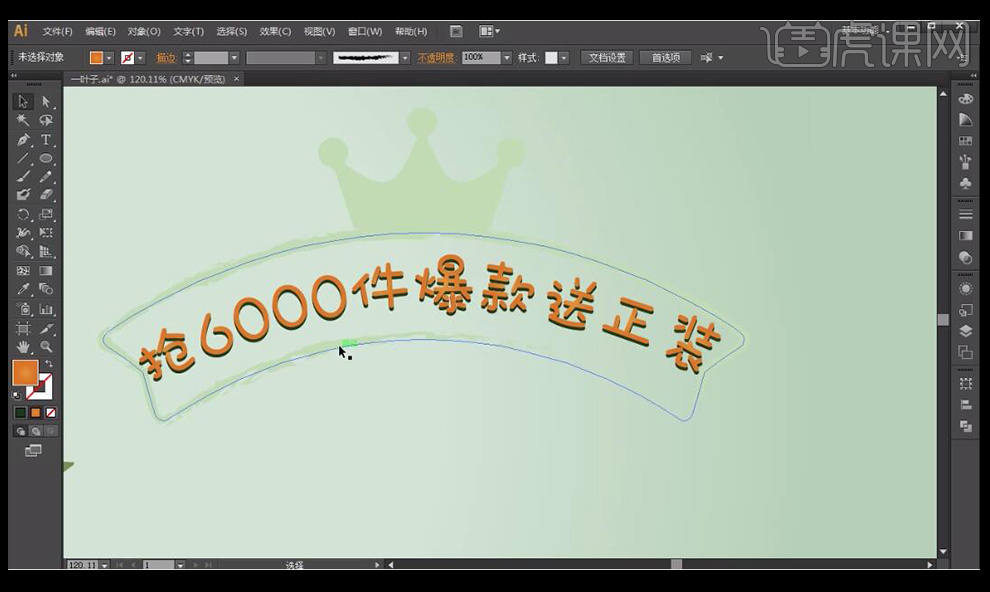
20、用【直接选择工具】选择边框锚点,单击【剪切路径】,按【delete】键删除不需要的部分。
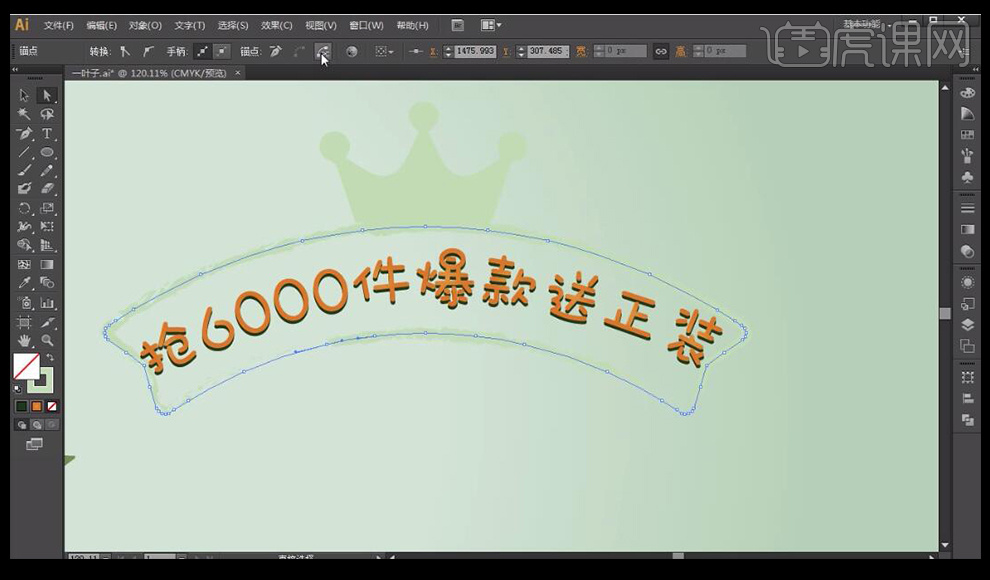
21、用同样的方法,用【钢笔工具】绘制出弧线,用【文字工具】输入文案。

22、用【文字工具】输入文案,做出大小对比的排版,复制其他素材,放到合适位置,到这里整个案例就完成了。







